Reklama
Možno ste si všimli, že váš počítač nebol nikdy taký rýchly, aký bol, keď ste ho prvýkrát dostali. Ale viete, prečo sa naše zariadenia časom spomaľujú? Mnohí z nás majú množstvo mylných predstáv o zdĺhavých počítačoch, preto ich otvorte a zistite, ako skutočne veci urýchliť.
Existujú mýty o pomalých počítačoch, ktoré sa do dnešného dňa stále znovu pripravujú: udržiavanie príliš veľkého počtu súborov spomaľuje váš počítač; musíte kúpte čo najviac pamäte RAM Pri nákupe nového počítača sa vyhnite týmto 7 častým chybámPred niekoľkými rokmi som postavil nový počítač. V oblasti technológií som sa vždy považoval za nadpriemerný, ale pri spätnom pohľade mám niekoľko ľútostí so systémom, ktorý som postavil - niektoré z ... Čítaj viac ; vírusy sú navrhnuté tak, aby všetko bežalo pomaly. V skutočnosti tieto vyhlásenia nie sú pravdivé. Aj keď majú v sebe obsiahnuté kúsky pravdy, je čas oddeliť pšenicu od pliev.
Bežné mýty
Pozrime sa na niektoré bežné mylné predstavy o pomalých počítačoch. Najprv však stojí za to zdôrazniť, že by ste sa nemali cítiť hlúpo, ak im uveríte alebo ste s nimi konali. Sú „bežné“ z nejakého dôvodu a v minulosti som mal dojem, že niektoré z nich boli tiež správne.
Nezabúdajte tiež na to, že väčšina týchto mylných predstáv v skutočnosti nič nepoškodila, hoci vám mohli spôsobiť zneužitie vášho času alebo peňazí. Ale nebojte sa o to teraz: rozoberme ich a uvidíme, čo sa môžeme naučiť.
Mylná predstava 1: Škodlivý softvér je príčinou pomalého počítača
Aj keď je to určite pravda infikované vírusmi a spywarom 10 krokov, ktoré musíte podniknúť, keď zistíte, že v počítači nájdete malvérRadi by sme si mysleli, že internet je bezpečné miesto na trávenie nášho času (kašeľ), ale všetci vieme, že v každom rohu sú riziká. E-mail, sociálne médiá, škodlivé webové stránky, ktoré fungovali ... Čítaj viac môže spomaliť veci, častejšie ako nezaznamenáte veľký rozdiel, ak bol váš systém infiltrovaný. Tieto programy sú navrhnuté tak, aby ste si ich nevšimli. Vývojári nechcú, aby ste si uvedomili, že sa deje niečo neobvyklé, inak by ste sa to mohli pokúsiť odstrániť. Malware je väčšinou navrhnutý tak, aby ukradol vaše informácie - tak dlho, ako je to možné.

Ak máte podozrenie na chybu, najlepšie je skontrolovať zdravie vášho zariadenia. V skutočnosti by ste to mali robiť pravidelne; denne je najlepšie. Bežali sme porovnanie niektorých bezplatných antivírusových nástrojov Zadarmo antivírusové porovnanie: 5 populárnych výberov chodí medzi špičkamiAký je najlepší bezplatný antivírus? Toto je jedna z najbežnejších otázok, ktoré dostávame na stránke MakeUseOf. Ľudia chcú byť chránení, ale nechcú platiť ročný poplatok ani použitie ... Čítaj viac , kontrola výkonu a rozhrania produktov, ako sú AVG a Microsoft Security Essentials. Nedávno sme tiež recenzoval Avast Zostaňte chránení pred všetkými typmi škodlivého softvéru pomocou antivírusového softvéru Avast FreeKomplexná ochrana pred malvérom nemusí stáť majetok. Mnoho renomovaných antivírusových programov je rovnako účinných ako platených programov a avast! Antivírus zadarmo stojí s najlepšími antivírusovými programami Windows. Čítaj viac oddelene. Uvedomte si, že by ste mali používať iba jeden antivírusový program; nielen to viac antivírusových programovnie aby bol váš počítač bezpečnejší, môžu tiež spôsobiť konflikty softvéru.
Misconception 2: Vymazanie osobných údajov z pevného disku zvýši výkon
Vymazanie osobných údajov z pevného disku váš počítač najčastejšie nezrýchli. To by mohlo znamenať, že vaše fotografie, videá alebo hudba - nezáleží na tom, aké veľké budú tieto súbory, nezáleží na tom. Pokiaľ…
K tomu je jedna výzva. Ak je na vašej jednotke nebezpečne málo miesta (napríklad len pár GB je zadarmo), počítač sa drasticky spomalí. Dôvodom je skutočnosť, že väčšina programov potrebuje priestor na dynamické zväčšovanie a zmenšovanie veľkosti, zvyčajne vytváraním dočasných súborov. Ak na disku nie je miesto na ich uloženie, váš systém sa bude prehľadávať.
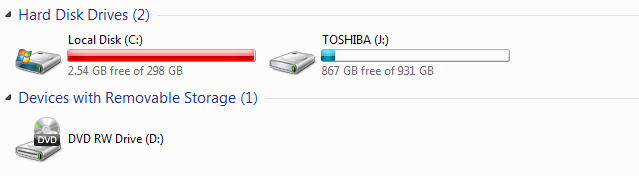
Na prekonanie tohto problému môžete odstrániť niektoré súbory alebo investovať do novej jednotky. Ak to nechcete, nemusíte ani priekopovať svoju aktuálnu cestu. Len získajte externú jednotku, pripojte ju k svojmu systému a vyložte tam niektoré z vašich menej často prístupných údajov.
Mylná predstava 3: Výmena a aktualizácia komponentov je zaručená rýchlosť
Aj keď si môžete myslieť kúpa nového pevného disku Ako nainštalovať nový pevný disk, ktorý nahradí starý Čítaj viac alebo investovanie do viac pamäte RAM prinesie hodvábne hladký výkon, nie je to úplne pravda. Skutočne to záleží na vašom systéme a konkrétnej zložke, ktorú kupujete.
Jednotky pevného disku (HDD) sú mechanické zariadenia, čo znamená, že vo vnútri sa nachádzajú pohyblivé komponenty. Keď počítač požiadate o načítanie niektorých údajov, váš pevný disk musí fyzicky fungovať; roztočí tanier a naskenuje ho magnetickou hlavou, aby našiel údaje. Pevné disky sa bežne klasifikujú podľa otáčok za minútu (RPM). Jednoducho povedané, čím vyššie je toto číslo, tým rýchlejšie budú vaše údaje prístupné. Všimnite si zlepšenie tým, čím je vyššia PTZ, ale nakoniec sa stáva bežným pre zanedbávanie.
Skutočná aktualizácia sa uskutoční presun z pevného disku na disk SSD Kompletná príručka o inštalácii pevného disku v počítačiPevný disk SSD je jednou z najlepších aktualizácií dostupných pre moderný počítač. Výrazne to zvyšuje časy načítania programov, čo zase spôsobuje pocit, že sa počítač cíti ostrejší. Výsledky môžu byť ... Čítaj viac (SSD). SSD používajú flash pamäť Ako fungujú disky SSD?V tomto článku sa dozviete, čo presne sú SSD, ako v skutočnosti SSD fungujú a fungujú, prečo sú SSD také užitočné a ako jedna z hlavných nevýhod SSD. Čítaj viac , napríklad USB kľúč alebo karta SD, a nemajú žiadne pohyblivé časti, takže môžu mať prístup k údajom rýchlejšie. SSD disky sú v súčasnosti oveľa drahšie ako HDD disky, preto môže byť rozumné rozdeliť systém na dva disky. SSD môže obsahovať operačný systém (dáta, ktoré napájajú váš systém a sú neustále prístupné), zatiaľ čo HDD môže obsahovať všetky ostatné súbory.

RAM je ďalšou zložkou, o ktorej sa bežne hovorí, že poskytuje rýchlosti másla. RAM je v podstate miesto, kde sa ukladajú používané dáta, aby k nemu systém mohol rýchlo pristupovať. Ako by ste mohli očakávať, viac pamäte RAM Ako upgradovať RAM notebooku, krok za krokomJe váš laptop starý, pomalý a hardvér nebol nikdy inovovaný? Práca na pomalom počítači môže byť skutočným ťahaním. Než si kúpite úplne nový, mali by ste zvážiť spôsoby, ako ... Čítaj viac máte, tým viac dočasných údajov je možné na ňom uložiť.
Myšlienka, že RAM ponúka vyššiu rýchlosť pre váš počítač, je pravdivá - z veľkej časti. Ako ste pravdepodobne očakávali, prichádza to s niektorými úskaliami. 32-bitové verzie systému Windows Mám 32-bitové alebo 64-bitové systémy Windows? Tu je návod, ako to povedaťAko zistíte, či je používaná verzia systému Windows 32-bitová alebo 64-bitová? Použite tieto metódy a zistite, prečo je to tiež dôležité. Čítaj viac dokážu využívať iba 4 GB pamäte RAM. Vo svojom systéme môžete mať toľko, koľko chcete, ale nikdy nepoužíva nič nad limit. Spoločnosť Microsoft poskytuje informácie zoznam limitov pamäte pre všetky verzie systému Windows.
Misconception 4: Čistenie registra zrýchľuje váš systém
Toto je možno jeden z najväčších mýtov zo všetkých. Na celom internete nájdete programy, ktoré inzerujú skutočnosť, že vám môžu poskytnúť obrovské vylepšenia výkonu vyčistením registra. To je úplný nezmysel. Čističe registrov neposkytujú dobré využitie Používanie programu Registry Cleaner: Skutočne to robí rozdiel?Reklamy na čističe registrov sú dostupné na celom webe. Existuje celé odvetvie, ktoré sa zameriava na presvedčenie neskúsených používateľov počítačov, že je potrebné opraviť ich register, a že za desať ľahkých platieb vo výške 29,95 dolárov ich ... Čítaj viac .
Register je databáza, ktorú systém Windows a ďalšie programy používajú na ukladanie nastavení. Váš register môže obsahovať zastarané súbory, napríklad softvér, ktorý ste v minulosti používali a odinštalovali. Možno si myslíte, že sa ich musíte zbaviť, ale faktom je, že majú veľkosť kilobajtov a nikdy si nevšimnete rozdiel, aj keď budú odstránení.
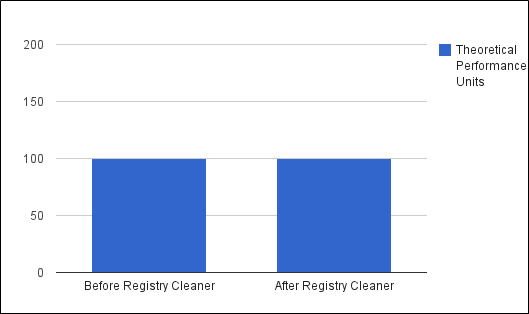
Problém s čističmi registrov je, že môžu nakoniec odstrániť potrebné veci. Zasielanie správ do registra sa nesmie robiť ľahšie. Systém môžete vážne poškodiť a nestojí to za riziko.
Mylná predstava 5: Nová inštalácia operačného systému je dokonalý spôsob, ako zvýšiť rýchlosť
Je úplne možné iba vymazať všetko vo vašom systéme a vykonať úplne novú inštaláciu operačného systému. Niektorí výrobcovia počítačov budú mať túto funkciu zabudovanú ako obnovovací oddiel, ktorý umožňuje niekoľko jednoduchých stlačení tlačidiel a vrátenie všetkého späť k tomu, ako to bolo pri opustení továrne. Môžeš obnovte továrenské nastavenie počítača so systémom Windows 4 spôsoby, ako obnoviť továrenské nastavenia počítača so systémom Windows 10Chcete vedieť, ako obnoviť továrenské nastavenie počítača? Ukážeme vám najlepšie metódy na resetovanie počítača so systémom Windows pomocou systémov Windows 10, 8 alebo 7. Čítaj viac niekoľkými rôznymi spôsobmi.
Prirodzene, toto vám pomôže zrýchliť váš systém, pretože bude odstráňte všetko Ako obnoviť, obnoviť alebo resetovať inštaláciu systému Windows 8Okrem štandardnej funkcie Obnovovanie systému má systém Windows 8 aj funkcie na „obnovenie“ a „resetovanie“ vášho počítača. Premýšľajte o nich ako o spôsobe rýchlej opätovnej inštalácie systému Windows - buď si ponechajte svoje osobné súbory alebo odstránite ... Čítaj viac ste už v počítači uložili alebo nainštalovali od jeho získania. Aj keď by ste si mohli vymyslieť myšlienku zušľachťovania systému a návratu k prvému dňu, nie je to celkom vhodné z niekoľkých dôvodov.
Najdôležitejšie je, že najskôr budete musieť vynaložiť úsilie na opätovné zavedenie údajov a preinštalovanie programov, ktoré potrebujete. Aj keď to ide nad rámec toho - premýšľajte o všetkých vylepšeních, ktoré ste systému urobili, keď ho nastavíte presne podľa vašich predstáv.

V nadväznosti na to, pokiaľ skutočne nezmeníte spôsob, akým počítač používate, nakoniec sa nakoniec opäť spomalí. Všetky tieto programy sa vytvoria ešte raz a zostane vám na rovnakej pozícii ako pred vymazaním. Aj keď je nová inštalácia vhodná, keď váš systém nič nezrýchľuje, nemalo by to byť na výber.
Vhodnejším prístupom je vytvorenie pravidelných obrazov vášho systému. Veľa programov vám to umožní. Vytvorenie obrazu vášho systému Ako používať Clonezilla na klonovanie pevného disku WindowsTu je všetko, čo potrebujete vedieť o tom, ako používať Clonezilla na klonovanie pevného disku najjednoduchším spôsobom. Čítaj viac v podstate to znamená zhotovenie zrkadlovej kópie úplne všetkého. Na rozdiel od zálohovania údajov, ktoré zvyčajne iba kopíruje vaše osobné súbory, obraz systému replikuje každý jeden bit údajov uložených na jednotke. Môžete si vybrať, ako často chcete nasnímať obrázok, ale každý mesiac je dobrým miestom na začatie. Ak teda dôjde k vážnemu spomaleniu systému, môžete sa vrátiť späť k pôvodnej kópii systému.
Najlepšie spôsoby, ako urýchliť váš systém
Pokryli sme mylné predstavy o tom, ako zabezpečiť rýchlosť, a teraz sa teda zameriame na metódy, ktoré v skutočnosti poskytujú vylepšenia. Už sme hravo publikovali veľa obsahu o tom, ako urýchliť vaše zariadenie so systémom Windows.
Väčšina z týchto tipov je rada, ktorú môže vykonať každý užívateľ bez ohľadu na technologickú zdatnosť. Napríklad si možno neuvedomujete, že niektoré programy dostali povolenie na automatické a neustále spúšťanie na pozadí. Niektoré z nich to možno ani nepoužívate, ak vôbec (v takom prípade ich odinštalujte), takže sledujte spúšťacie programy.

Niektoré z najúžasnejších vizuálnych prvkov systému Windows 7 možno navyše zakázať, aby sa dosiahol vyšší výkon. Ak sa môžete vzdať vecí ako animácie a Aero Peek Ako povoliť a odstraňovať Aero efekty v systéme Windows 7 Čítaj viac , vypnite ich. Okrem toho, nie je užitočné niečo vyzerať dobre, ak to nefunguje tak dobre, ako by mohlo. Výhody si všimnete najmä v prípade, že máte starší systém.
Správca úloh v systéme Windows 8 Správca úloh systému Windows 8: Drahokam skrytý v jednoduchom videníAj keď je veľa častí Windows 8 diskutabilných (možno je moderná budúcnosť; možno to nie je), jedným z prvkov systému Windows 8, ktorý prešiel rozsiahlym prepracovaním a stal sa jednoznačne úžasnejším, je ... Čítaj viac je vynikajúci nástroj na určenie toho, ktoré programy využívajú najviac prostriedkov systému. Každý program sa pokazí a ukáže, koľko CPU, pamäte, disku a sieťovej šťavy vyčerpajú. Zoznam starých procesov je stále k dispozícii pre tých, ktorí ho uprednostňujú, ale nový správca úloh vám umožňuje na prvý pohľad vidieť, čo by mohlo spôsobiť problémy.
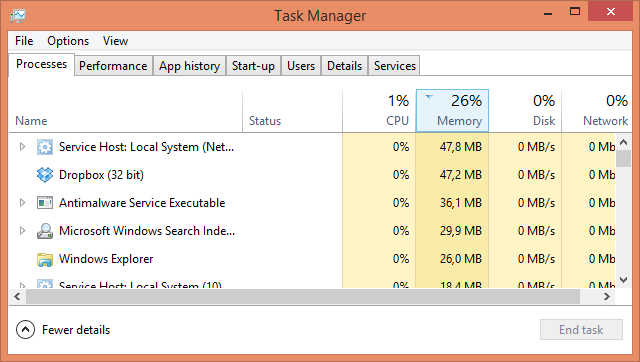
Ďalšou veľkou výhodou systému Windows 8 je to, že obsahuje svoje vlastné bezpečnostné aplikácie Päť tipov na správu zabezpečenia v systéme Windows 8.1 Čítaj viac , čo znamená, že nemusíte zabaliť svoj systém do apartmánov tretích strán. Nielenže skontroluje prítomnosť vírusov a spyware, ale analyzuje aj dôveryhodnosť stiahnutých programov.
Ako zaistíte plynulý chod počítača?
Všetci máme radi rýchle počítače, však? Aj keď niekedy môže byť ťažké nájsť hlavnú príčinu spomalenia systému, vždy stojí za to zistiť, o aký problém ide. Život je príliš krátky na to, aby sme sedeli a čakali, až systém Windows rozhodne o ďalšom kroku.
Len nezabudnite nezachytiť niektoré diskutované mylné predstavy. Určite existujú spôsoby, ako váš počítač rýchlejšie zrýchliť, ale napríklad čistenie registra a mazanie osobných údajov zvyčajne nie je takou cestou.
Aké mýty o spomalení systému si uvedomíte, nie sú pravdivé a ako zrýchlite systém?
Kredity obrázkov: kúzelník Cez Shutterstock Pán Robot má nejakú RAM podľa isherwoodchris, licencované pod CC BY 2.0
Joe sa narodil s klávesnicou v rukách a okamžite začal písať o technológii. Teraz je nezávislým spisovateľom na plný úväzok. Opýtajte sa ma na Loom.

